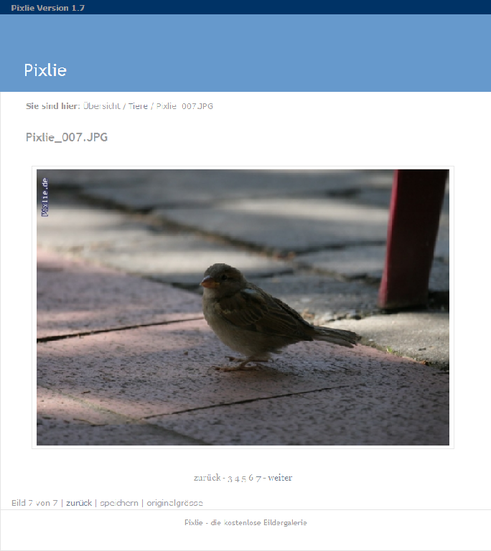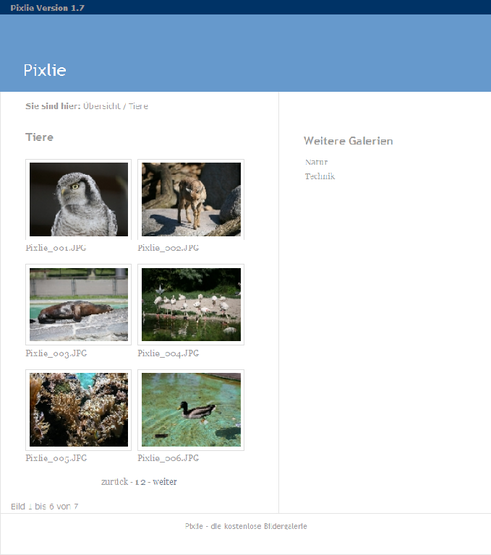Pixlie
Galerie Software für Ihre Homepage
Die Pixlie Galerie bietet einiges an nützlichen Extras für Sie und Ihre Website:
- Thumbnails mit einheitlichen Seitenlängen
- leicht anzupassende HTML Templates
- Einbinden über eine einfache PHP include Funktion möglich
- Direkter Bilder Upload per FTP
- Automatische Beschriftung von Vorschaubildern mit frei definierbaren Texten
- Keine Datenbank notwendig
- Weiter und Zurück Navigation mit Seitenzahlen
- Eigener Arbeitsspeicher
- Tool für Bildberechnung
- Unterstützung von Sonderzeichen und Umlauten
- Automatische Kürzung von Datei- und Ordnernamen
- Automatische Erkennung der Serverumgebung
- uvm...
Pixlie Galerie installieren über das Hosting Control Panel
Öffnen Sie in Ihrem Domaintechnik® Control Panel das Software Modul, klicken Sie auf Installieren und wählen Sie Pixlie Galerie aus den verfügbaren Programmen. Sie befinden sich nun im Installations-Assistenten. Mit diesem Tool können Sie die Pixlie Galerie installieren bzw. deinstallieren. Wählen Sie zunächst die gewünschte Version und klicken Sie auf Weiter. Geben Sie nun den Pfad ein, unter welchem das Programm installiert werden soll und bestätigen Sie erneut mit einem Klick auf Weiter, um die Dateien auf Ihr Speicherpaket zu kopieren.
Sobald alle Dateien kopiert wurden, können Sie durch Klick auf den angeführten Link das Setup der Grundeinstellungen ausführen. Wenn Sie mit der Basiskonfiguration fertig sind, wechseln Sie zurück zum Software Modul, klicken auf Weiter und schließen die Installation ab, indem Sie auf Assistent beenden klicken.
Pixlie Galerie Anzeige und Verwaltung
Nach der Installation erreichen Sie Ihre Pixlie Galerie unter der Adresse IhreDomain.tld/pixlie/index.php (wobei IhreDomain durch Ihre eigentliche Domain und pixlie durch den bei der Installation gewählten Pfad zu ersetzen sind).
Um der Galerie neue Bilder zuzufügen, müssen Sie diese nur via FTP in den Ordner upload oder einem darunter liegenden Ordner, innerhalb Ihres bei der Installation gewählten Verzeichnisses laden, den Rest erledigt Pixlie ganz von allein für Sie!
Info: Beachten Sie jedoch, dass Sie in den Dateinamen der Bilder keine Sonder- und/oder Leerzeichen haben sollten und stets nur .jpg-Dateien verwenden, um eine reibungslose Anwendung der Software zu garantieren.
Mit dem PHP Befehl <?php include("pixlie.php"); ?> können Sie die Galerie in ein bestehendes PHP Dokument einbinden.
Eine ausführlichere Anleitung zur Funktionsweise, zur Änderung der Darstellung sowie zur Fehlerbehebung finden Sie in der readme.txt Datei innerhalb des Installationsverzeichnisses.
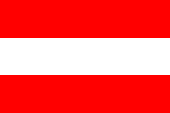 Unternehmen, Server & Ihre Daten 100% in Österreich
Unternehmen, Server & Ihre Daten 100% in Österreich